
时间:2020-07-06 04:43:06 来源:www.win10xitong.com 作者:win10
win10系统从发布到现在已经更新了数不清的版本了,每次更新都会解决一些问题,但还是难免会有win10系统播放视频出现锯齿的问题。如果是新手遇到这个情况的话不太容易解决,会走很多弯路。要是你不愿意找别人来帮助解决你的win10系统播放视频出现锯齿问题小编整理出了操作流程:1、右键点击计算机打开菜单,选择“属性”进行系统设置;2、打开系统面板后,点击“高级系统设置”就这个问题很轻易的处理了。不知道你学会没有,如果没有学会,那下面就由小编再写一篇详细图文教程来教你win10系统播放视频出现锯齿的完全操作方式。
方法一:
1、右键点击计算机打开菜单,选择“属性”进行系统设置;
2、打开系统面板后,点击“高级系统设置”;
3、进入系统属性窗口后,点击性能下方的“设置”按钮;
4、打开“性能选项”后,选择“自定义”,取消“启用桌面组合”,点击确定即可。
方法二:
在win10系统桌面上,单击此电脑。右键,属性。
单击高级系统设置。
在系统属性下,性能里,单击设置。
在视觉效果里,把启用速览打勾。再应用,确定。
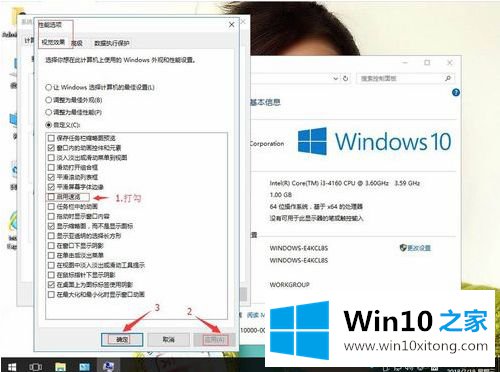
返回win10桌面上,开始菜单。电脑重启后就解决了。
经过上面的方法就可以解决win10系统播放视频出现锯齿这个问题了,这样就可以正常观看视频了。
上述内容就是win10系统播放视频出现锯齿的完全操作方式,这样就可以解决好了,如果你还有疑问,欢迎给本站留言。